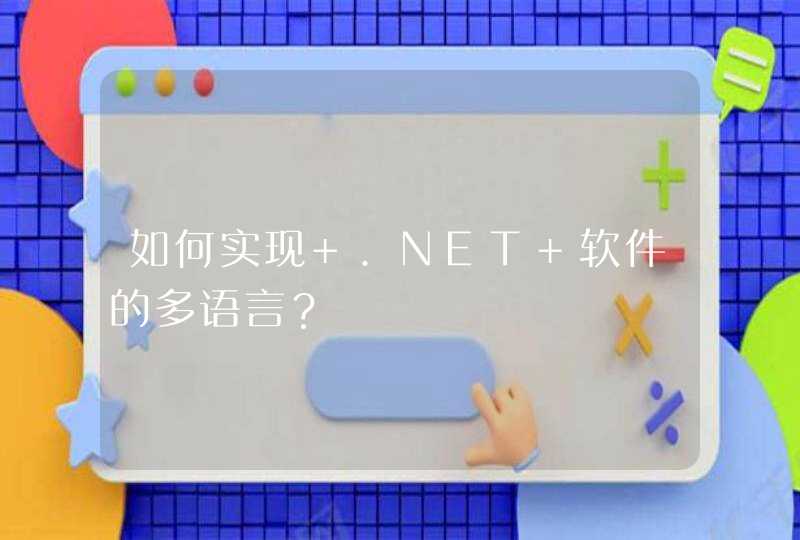电脑风扇声音大的解决方法及步骤:
1. 笔记本本身有硬件保护措施,当系统温度达到一定的高度的时候,尤其是CPU温度较高,笔记本就会加大排风扇的转速,开始大量散热,有些笔记本在低工作量的时候,其排风扇是不会转动的,只有在系统温度过高的时候才启动排风扇散热,这种情况下是有利于机器的稳定与安全,所以不在讨论范围之内。
2. 给排风扇加油,买一瓶缝纫机油,如果家里有花生油,也可以用这个代替,往排风扇轴还有贴着线圈的槽上加油,上油以后小泡一会儿再装上,这样基本就能解决声音大的问题了。
3. 由于排风扇积尘过多或者固定螺丝松动导致了位置的偏移。解决方法为:清理灰尘,重新固定螺丝。
资料拓展:
电脑风扇又称为散热风扇,一般用于散热。提供给散热器和机箱使用。市面上一般的散热风扇尺寸大小由直径2.5cm到30cm都有,厚度由6mm到76mm都有,而根据不同运作要求,可采用罕见的AC(交流,由家用插座取电)和常见的D电源(直流,经计算机火牛或主板取电),大多使用二相摩打(两组铜线圈,共四单元),在转速不高情况下有利于节约生产成本。
角度和轴承系统。一般情况下,在散热器的说明书上都标明风扇的转速。一般来说散热器的散热效果有30%要取决于风扇的转速。但风扇并不是转速越高越好。正确的风扇转速应该根据CPU的发热量决定,不同规格的风机转速选择都应该有所区分,基本的原则就是:在产生同等风量的前提下,风机越大转速就应该越低,噪音同样也会较小,一般在3500转至5200转之间的转速是比较合乎常规的。
功率越大,风扇风力越强劲,散热效果也就越好。而风扇的功率与风扇的转速又是有直接联系的,也就是说风扇的转速越高,风扇也就越强劲有力。目前一般电脑市场上出售的风扇都是直流12V的,功率则从0.X W到2.X W不等,那么功率的大小就需要根据您的CPU发热量来选择了。
较好的散热器,边缘不会出现毛刺现象,散热鳍片无变形、底部光滑无裂痕、外观整洁、造型大方、有质保、有防伪标志或者其他特征的商标等。另外,大家在选择散热器时还要注意的是散热器的底部不能太厚,因为铝的导热性不太好,太厚了会影响热量的传递另外散热器表面的导流槽应密一些,这样可以确保散热器能与空气有较大的接触面积,从而增强散热效果。一般电脑发烧友在经济允许的情况下,会给CPU转载水冷风扇,通过液体的循环达到急速降温的效果。
如果有人问你:“使用电脑时最讨厌的是什么?”我想很多人都会说是风扇的噪音。的确,当夜深人静的时候、当你欣赏下载的音乐时,那讨厌的风扇噪声却在无时不刻地影响你的情绪,分散你的注意力。以下是是小整理的电脑风扇噪音大怎么解决,欢迎阅读。
【电脑风扇噪音大的原因】
1、使用时间过长,风扇的线圈老化,缺油。
2、由于使用不当,受到撞击或震动导致中轴弯曲。
3、风扇积尘过多或固定螺丝松动导致位置偏移。
4、电源供给问题。
【电脑风扇噪音大的解决方法 】
一般而言,新买来的风扇总是噪声较小,而使用一段时间后会明显变大。其实,灰尘是造成风扇噪音上升的重要原因之一,因为无孔不入的灰尘总能钻进不完全密闭的机箱。当CPU风扇高速旋转时,漩涡效应使得灰尘很容易附着在风扇上。毫无疑问,此时将CPU风扇拆下来好好清洗一番是很有必要的,而且在清除灰尘时,大家要注意风扇背面与散热片的夹缝,这里是最容易遗忘的。
一、清洁工具
电脑维护不需要很复杂的工具,一般的除尘维护只需要准备十字螺丝刀、平口螺丝刀、油漆刷(或者油画笔,普通毛笔容易脱毛不宜使用)就可以了。如果要清洗软驱、光驱内部,还需要准备镜头拭纸、电吹风、无水酒精、脱脂棉球、钟表起子、镊子、皮老虎、回形针、钟表油(或缝纫机油)、黄油。
二、注意事项
1、打开机箱之前先要确认电脑的各个配件的质保期。
注意:在质保期内的品牌机那建议不要自己打开机箱进行清洁,因为这样就意味着失去了保修的权利。在质保期内的品牌机可以拿到维修点请专业人员进行内部除尘。
2、注意动手时一定要轻拿轻放,因为电脑各部件都属于精密仪器,特别是硬盘,如果失手掉到地上那就一命呜呼了。
3、拆卸时注意各插接线的方位,如硬盘线、软驱线、电源线等,以便正确还原。提示:可以先将这些接线的方向记录下来,以免还原时出错,导致电脑不能正常启动。
4、用螺丝固定各部件时,应首先对准部件的位置,然后再上紧螺丝。尤其是主板,略有位置偏差就可能导致插卡接触不良;主板安装不平将可能会导致内存条、适配卡接触不良甚至造成短路,天长日久甚至可能会发生形变导致故障发生。
5、由于计算机板卡上的集成电路器件多采用MOS技术制造,这种半导体器件对静电高压相当敏感。当带静电的人或物触及这些器件后,就会产生静电释放,而释放的静电高压将损坏这些器件。维护电脑时要特别注意静电防护。
提示:在进行操作前可以先洗手,接触接地的金属物体释放身体上的静电。如果能找到防静电手套最好。
准备好工具,了解了操作时的注意事项后就可以开始给电脑做清洁了。
三、外部设备清洁
1、显示器的清洁。显示器的清洁分为外壳和显示屏两个部分。
步骤1外壳变黑变黄的主要原因是灰尘和室内烟尘的污染。可以利用专门的清洁剂来恢复外壳的本来面目。
步骤2用软毛刷来清理散热孔缝隙处的.灰尘。顺着缝隙的方向轻轻扫动,并辅助使用吹气皮囊吹掉这些灰尘。
步骤3而对于显示屏的清洁就略微麻烦,由于显示屏现在都带有保护涂层,所以在清洁时不能使用任何溶剂型清洁剂,可以采用眼镜布或镜头纸擦拭。擦拭方向应顺着一个方向进行,并多次更换擦拭布面,防止已经占有污垢的布面再次划伤涂层。
提示:如果显示屏上有油污,可以采用少量的开水湿润镜头纸来清洁。如果是液晶显示器,在清洁时可以先用毛刷先轻轻的刷掉屏幕表层的灰尘,然后再用清洁相机镜头的专用镜头纸来擦拭。
2、键盘及鼠标的清洁。
步骤1将键盘倒置,拍击键盘,将引起键盘卡键的碎屑拍出键盘。
提示:为了避免碎屑进入键盘,对键盘的日常清洁非常重要,大家可以用柔软干净的湿布擦拭键盘及小毛刷扫除掉进键盘缝隙中的碎屑。
步骤2使用中性清洁剂或计算机专用清洁剂清除键盘上难以清除的污渍,用湿布擦洗并晾干键盘。
步骤3用棉签清洁键盘缝隙内污垢。
提示:所有的清洁工作都不要用医用酒精,以免对塑料部件产生腐蚀。清洁过程一定要在关机状态下进行。使用的湿布不要过湿,以免水进入键盘内部。
同样,鼠标使用的时间长后,也会出现不听指挥的情况。这时就需要对其进行除尘处理。一般来说,机械鼠标只需要清理“身体”里的滚动球和滚动轴即可。
步骤1将鼠标底的螺丝拧下来,打开鼠标。
步骤2利用清洁剂清除鼠标滚动球和滚动轴上的污垢,然后将鼠标装好即可。
提示:如果鼠标还处于质保期,请不要拆卸鼠标,这样会失去质保的。
由于光电鼠标多采用的密封设计,所以灰尘和污垢不会进入内部。平时在使用鼠标时,最好使用鼠标垫,这样会防止灰尘和污垢进入鼠标。
3、机箱外壳的清洁。由于机箱通常都是放在电脑桌下面,平时不是太注意清洁卫生,机箱外壳上很容易附着灰尘和污垢。大家可以先用干布将浮尘清除掉,然后用沾了清洗剂的布蘸水将一些顽渍擦掉,然后用毛刷轻轻刷掉机箱后部各种接口表层的灰尘即可。
四、主机内部清洁
完成外部设备的清洁后,最重要的主机内部清洁就开始了。由于机箱并不是密封的,所以一段时间后机箱内部就会积聚很多灰尘,这样对电脑硬件的运行非常不利,过多的灰尘非常容易引起电脑故障,甚至造成烧毁硬件的严重后果,所以对主机内部的除尘非常重要,而且需要定期执行,一般三个月除尘一次为宜。以上的工作需要定期完成,平常打扫卫生的时候顺便简单的清洁一下电脑的外壳。
1、拆卸主机。
注意:拆卸前,一定要关机,然后放掉身上的静电或者戴上防静电手套后才能进行如下操作。
步骤1首先拔下机箱后侧的所有外设连线,用螺丝刀拧下机箱后侧的几颗螺丝,取下机箱盖。
步骤2然后将主机卧放,使主板向下,用螺丝刀拧下条形窗口上沿固定插卡的螺丝,然后用双手捏紧接口卡的上边缘,竖直向上拔下接口卡。
步骤3接着将硬盘、光驱和软驱的电源插头沿水平方向向外拔出,数据线的拔出方式与拔电源线相同,然后用十字螺丝刀拧下驱动器支架两侧固定驱动器的螺丝,取下驱动器。
步骤4拧下机箱后与电源的四个螺丝,取下电源。
提示:在拧最后一颗螺丝时,一定要用另一只手托着电源。否则,电源会掉下来砸到主板。
步骤5拔下插在主板上的各种接线插头。在拆卸电源的双排20针插头时,要注意插头上有一个小塑料卡,捏住它然后向上直拉即可拔下电源插头。
提示:由于主板上这些插头比较复杂,建议大家在拔下这些插头前作好记录,如插接线的颜色、插座的位置、插座插针的排列等以方便除尘完毕后还原。
步骤6稍微用点力,将内存插槽两头的塑胶夹脚向外扳动,使内存条能够跳出,取下内存条。
步骤7在拆卸CPU散热器时,需先按下远端的弹片,并让弹片脱离CPU插座的卡槽取出CPU散热器。
步骤8拧下主板与机箱固定的螺丝,将主板从机箱中取出。
2、开始清理。完成拆卸后,接下来就是对它们进行除尘处理,还它们原来的面貌。
步骤1清洁主板。用毛刷先将主板的表面的灰尘清理干净。然后用油画笔清洁各种插槽、驱动器接口插头。再用皮老虎或者电吹风吹尽灰尘。
提示:如果插槽内金属接脚有油污,可用脱脂棉球沾电脑专用清洁剂或无水乙醇去除。
步骤2清洁内存条和适配卡。可先用刷子轻轻清扫各种适配卡和内存条表面的积尘,然后用皮老虎吹干净。用橡皮擦擦拭各种插卡的金手指正面与反面,清除掉上面的灰尘、油污或氧化层。
步骤3清洁CPU散热风扇。用小十字螺丝刀拧开风扇上面的固定螺丝,拿下散热风扇。用较小的毛刷轻拭风扇的叶片及边缘,然后用吹气球将灰尘吹干净。然后用刷子或湿布擦拭散热片上的积尘。
提示:有些散热风扇是和CPU连为一体的,没办法分离风扇与散热片,只能用刷子刷去风扇叶片和轴承中的积尘,再用皮老虎将余下的灰尘吹干净。
步骤4清洁
电源。用螺丝刀将电源上的螺丝拧开,取下电源外壳,将电源部分的电路板拆下,使电路板和电源外壳分离,然后使用皮老虎和毛刷进行清洁即可。最后将电源背后的四个螺丝拧下,把风扇从电源外壳上拆卸下来,用毛刷将其刷洗干净。
提示:如果电源还在保质期内,建议用小笔刷将电源外表与风扇的叶片上的灰尘清除干净即可。因为没有过质保期的电源,随意拆卸会失去质保。
步骤5清洁光驱。将回形针展开插入光驱前面板上的应急弹出孔,稍稍用力将光驱托盘打开,用镜头试纸将所及之处轻轻擦拭干净。如果光驱的读盘能力下降,可以将光驱拆开,用脱脂棉或镜头纸轻轻擦拭除去透镜表面的灰尘,最后装好光驱即可。
注意:由于透镜表面有一层膜,所以在清洁时一定要用柔软的干布擦拭。
完成所有的清洁工作后,接下来的就是将这些部件还原即可。不过想要电脑运行如初,除了对电脑硬件进行清洁外,系统的清理维护也是必须的。